AutoCAD2008单位设置教程:轻松将CAD单位切换为毫米
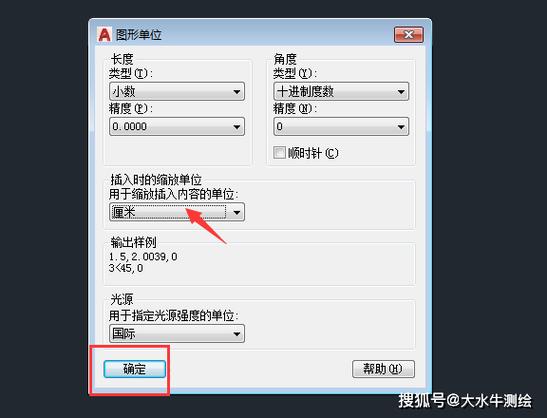
本文概述:本教程详细介绍了如何在AutoCAD 2008中轻松将CAD的单位设置切换为毫米,帮助用户在使用软件时更好地应用适合项目的单位设置。
当我们开始一个新的CAD项目时,单位设置可能会对最终的设计结果产生重要影响。正确配置单位能够避免错误,并确保设计在所有方面都是精确和一致的。在AutoCAD 2008中,**单位设置**允许我们选择以适合项目要求的计量标准进行设计。虽然AutoCAD实际上支持多种单位选项,如英寸、英尺以及米,但许多制图专业人员更倾向于使用**毫米**作为基本单位,尤其是在制造业和工程领域。要在AutoCAD 2008中切换到毫米单位,我们首先需要打开AutoCAD软件并启动一个新图纸或者打开现有图纸。接下来,在软件界面的顶部菜单栏中找到“格式”按钮,这是我们进入单位设置的关键步骤。点击“格式”后,您将看到一个下拉菜单,其中包含多个选项。在这些选项中,请找到并选择“单位设置”,这将打开一个新的对话框——**图形单位**对话框。在这个对话框中,我们可以调整当前图纸的单位配置,以便符合我们的需求。进入图形单位对话框后,您会注意到多个可调整的参数,其中最重要的就是**长度单位**。默认情况下,AutoCAD可能会设定为英寸或其他单位,这时候我们需要将它切换为所需的毫米单位。找到显示当前单位的选项栏,并通过点击来展开其中的下拉列表,从中选择“毫米”作为新的单位。除了设置长度单位外,**角度单位**也是需要考虑的因素之一。通常,AutoCAD提供了度(Degree)和弧度(Radian)的选项,在大多数情况中,保持角度单位为度即可。这对于一般的制图工作而言,是最直观和易于操作的。图形单位对话框还允许我们配置诸如**精度**、**缩放比例**等其他与具体绘图相关的参数。对于精度而言,用户可以根据项目的需要选择不同的小数位数,以提供足够的精确度,而缩放比例则决定了如何按比例查看设计中的细节。接下来,确保所有设置符合预期后,点击确定保存更改。这样,您当前图纸的单位就被成功地设置为毫米。注意,如果您从事的是涉及多个项目或协作工作的,那么建议统一在团队内规范单位配置,以确保每个成员都在相同基础上开展工作。值得一提的是,了解如何高效地修改AutoCAD中的单位,不仅有助于提高个人的工作效率,更重要的是,它能避免因单位转换不当而导致的规划错误。因此,掌握这一技能是每个CAD制图师都应具备的基本素养。最后,除了手动设定单位之外,我们还可以通过编辑配置文件或者利用AutoCAD脚本实现批量化的单位转换,这无疑为重复性工作带来了极大的便利。这种灵活性使得AutoCAD成为工程设计和制造行业中的一个强有力工具,也使得它能满足广泛的行业标准和项目需求。通过以上步骤,您已经学会如何在AutoCAD 2008中将单位设置切换为毫米。如果今后碰到类似问题,可以参考此流程一步步进行设置,以确保您的设计始终如一地保持精确和有效。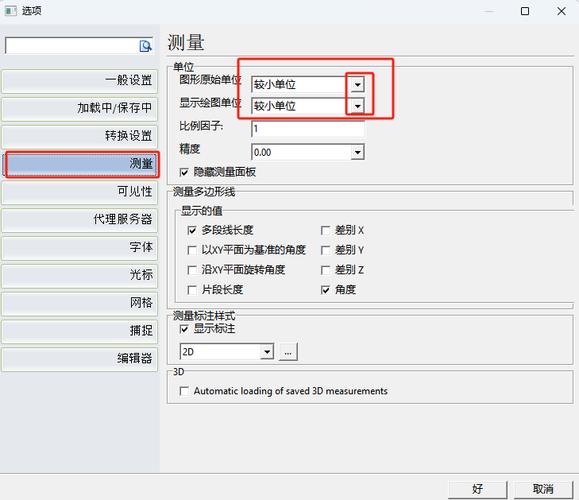
BIM技术是未来的趋势,学习、了解掌握更多BIM前言技术是大势所趋,欢迎更多BIMer加入BIM中文网大家庭(http://www.wanbim.com),一起共同探讨学习BIM技术,了解BIM应用!
相关培训